Jak resetovat přidružení souborů ve Windows 10
Když dvakrát kliknete na soubor v Průzkumníku souborů, otevře se s přidruženou aplikací. Aplikace umí pracovat nejen se soubory, ale také s různými síťovými protokoly, jako je HTTP (váš výchozí prohlížeč), BitTorrent nebo ovladače protokolů jako tg: (odkaz na telegram), xmmp: (odkazy na Jabber) nebo skype: pro populární VoIP aplikace. Zde je návod, jak nastavit přidružení souborů na výchozí hodnoty doporučené společností Microsoft ve Windows 10.
reklama
Počínaje Windows 10 přesunul Microsoft spoustu klasických možností z klasického ovládacího panelu do aplikace Nastavení. Personalizace, Síť možnosti, Správa uživatelských účtů a lze tam najít mnoho dalších možností. Klasický aplet pro změnu výchozích aplikací byl také převeden na a stránku v Nastavení. Můžeme jej použít k resetování všech nebo konkrétních přidružení typu souboru nebo protokolu na výchozí hodnoty. Zde je návod.
Chcete-li obnovit přidružení souborů ve Windows 10, Udělej následující.
- Otevřeno Nastavení.
- Přejděte na Aplikace – Výchozí aplikace.
- Přejděte na konec stránky a klikněte na Resetovat tlačítko pod Obnovte výchozí hodnoty doporučené společností Microsoft.
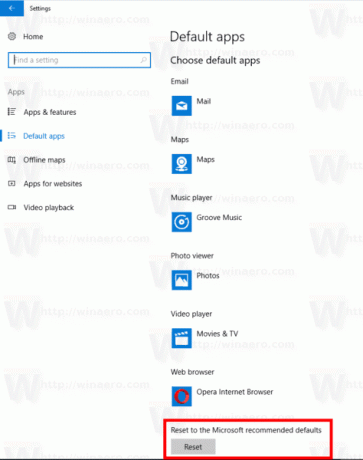
- Tím se obnoví všechna přidružení typů souborů a protokolů na výchozí hodnoty doporučené společností Microsoft.
Obnovte přidružení určitého typu souboru nebo protokolu v systému Windows 10
- Otevřeno Nastavení.
- Přejděte na Aplikace – Výchozí aplikace.
- Přejděte na konec stránky a klikněte na odkaz Nastavit výchozí podle aplikace.
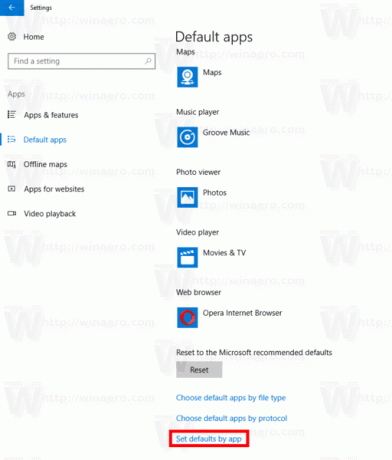
- Klikněte na požadovanou aplikaci, pro kterou chcete obnovit přidružení, např. Filmy a TV.
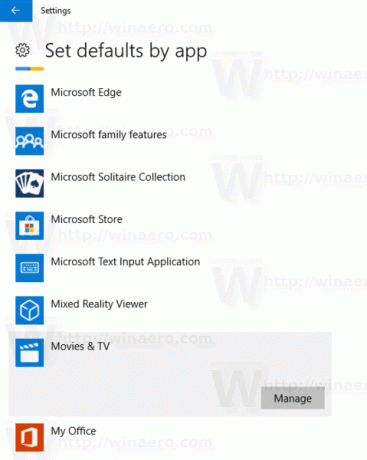
- Klikněte na Spravovat knoflík.
- Přiřaďte aplikaci všem typům, které potřebujete.
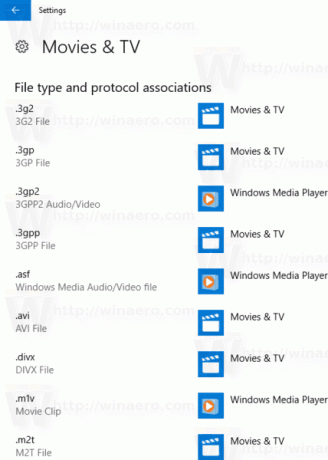
Tím nastavíte vybranou aplikaci jako výchozí aplikaci pro typy souborů. Chcete-li resetovat přidružení protokolu, přejděte na Nastavení - Aplikace - Výchozí aplikace a klikněte na odkaz Vyberte výchozí aplikace pro protokol.
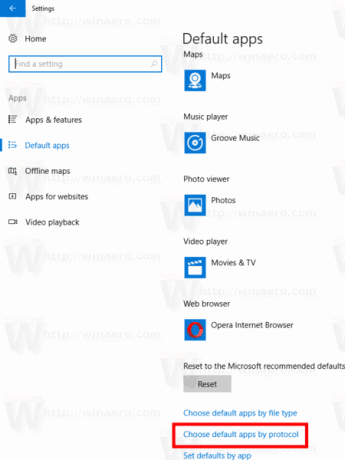
Pro všechny požadované protokoly vyberte aplikaci první strany, např. aplikaci Mail pro protokol mailto:.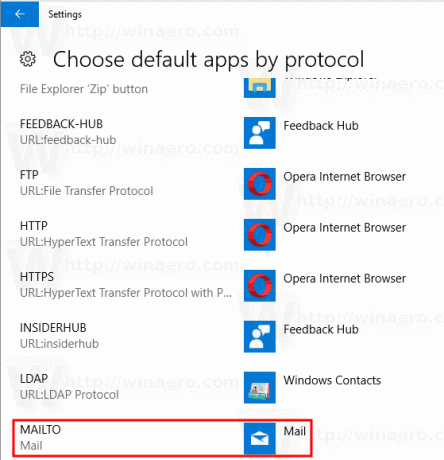
Opakujte tuto sekvenci pro všechny protokoly, které chcete resetovat, a máte hotovo.
A je to.

![Sdílení stránky v Edge ve Windows 10 [Jak na to]](/f/46d58094d267d11c9bea87027291c99d.png?width=300&height=200)
